"Ξέχασα τον κωδικό πρόσβασης Apple ID, πώς να ανακτήσω τον λογαριασμό μου;" Για τη διευκόλυνση των χρηστών, η Apple επιτρέπει σε όλους να ενεργοποιήσουν μια συσκευή και να έχουν πρόσβαση σε όλες τις υπηρεσίες της Apple με ένα μοναδικό Apple ID και κωδικό πρόσβασης. Ωστόσο, φαίνεται τόσο εύκολο να διαλέξετε κάτι απλά με το χέρι και να το ξεχάσετε στην πραγματικότητα. Για παράδειγμα, πολλοί χρήστες της Apple ανέφεραν ότι αντιμετώπισαν το πρόβλημα να ξεχάσουν τους κωδικούς πρόσβασής τους. Επομένως, αυτός ο οδηγός λέει τι πρέπει να κάνετε όταν το κάνετε ξεχάσετε τον κωδικό πρόσβασης Apple ID σας.
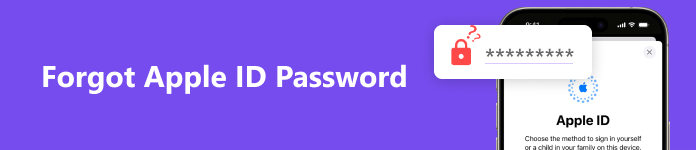
- Μέρος 1. Οι συνέπειες της ξεχάσεις του κωδικού πρόσβασης Apple ID
- Μέρος 2. Πώς να ανακτήσετε έναν ξεχασμένο κωδικό πρόσβασης Apple ID
- Μέρος 3. Πρόσθετη Υποστήριξη και Βοήθεια
- Μέρος 4. Υπάρχει τρόπος να παρακάμψετε το Apple ID
- Μέρος 5. Βελτιώστε την ασφάλεια Apple ID
- Μέρος 6. Συχνές ερωτήσεις για το Ξεχάσατε τον κωδικό πρόσβασης Apple ID
Μέρος 1. Οι συνέπειες της ξεχάσεις του κωδικού πρόσβασης Apple ID
Όπως αναφέρθηκε προηγουμένως, ο κωδικός πρόσβασης Apple ID σας είναι μια μοναδική σύνδεση για τα προϊόντα και τις υπηρεσίες της Apple. Μόλις αποκτήσετε ένα iPhone, iPad ή MacBook, θα σας ζητηθεί να δημιουργήσετε ένα Apple ID με τη διεύθυνση email σας. Οι χρήσεις του Apple ID και του κωδικού πρόσβασης περιλαμβάνουν:
• Αγοράστε εφαρμογές, μουσική, ταινίες και άλλο περιεχόμενο από το App Store και το Apple Store.
• Διαχειριστείτε συνδρομές, όπως το Apple Music και το Apple TV+.
• Χρησιμοποιήστε το Apple Pay και άλλες υπηρεσίες της Apple.
• Πρόσβαση στο iMessage, το iCloud, το App Store και το FaceTime.
• Χρησιμοποιήστε το Find My.
• Συγχρονίστε δεδομένα σε συσκευές Apple, όπως μηνύματα, επαφές και άλλα.
Εάν δεν μπορείτε να θυμηθείτε τον κωδικό πρόσβασης Apple ID, δεν μπορείτε να αποκτήσετε πρόσβαση σε αυτές τις υπηρεσίες. Το πιο σημαντικό είναι ότι τα δεδομένα που είναι αποθηκευμένα στο iCloud και τα iMessages και τα συνημμένα σας θα γίνονται πλέον απρόσιτα. Ως αποτέλεσμα, ενδέχεται να αντιμετωπίσετε τον κίνδυνο απώλειας δεδομένων.
Μέρος 2. Πώς να ανακτήσετε έναν ξεχασμένο κωδικό πρόσβασης Apple ID
Η Apple έχει συνειδητοποιήσει τη δυνατότητα να ξεχάσει το Apple ID και εισήγαγε μεθόδους για την ανάκτηση του κωδικού πρόσβασης σύνδεσής σας. Αυτές οι μέθοδοι είναι διαθέσιμες για διαφορετικές καταστάσεις και τις περιγράφουμε αντίστοιχα.
Τρόπος 1: Πώς να επαναφέρετε τον κωδικό πρόσβασης Apple ID χρησιμοποιώντας την Ανάκτηση λογαριασμού της Apple
Σε γενικές γραμμές, μπορείτε να επαναφέρετε τη σύνδεσή σας με τον αριθμό τηλεφώνου σας ή με ερωτήσεις ασφαλείας εάν ξεχάσατε τον κωδικό πρόσβασης Apple ID. Ωστόσο, μερικοί άνθρωποι σταματούν να χρησιμοποιούν τον αντίστοιχο αριθμό τηλεφώνου και ξεχνούν επίσης τις ερωτήσεις ασφαλείας. Σε τέτοιες περιπτώσεις, θα πρέπει να ανακτήσετε τον κωδικό πρόσβασής σας με το Account Recovery. Η διαδικασία περιλαμβάνει δύο βήματα:
Βήμα 1 Ρυθμίστε την επαφή ανάκτησης λογαριασμού
Σε iOS:
Ανοίξτε το Ρυθμίσεις εφαρμογή και πατήστε στο προφίλ σας. Βεβαιωθείτε ότι χρησιμοποιείτε iOS 15 ή νεότερη έκδοση. Πλοηγηθείτε στο Σύνδεση και ασφάλεια, Ανάκτηση Λογαριασμού, Προσθήκη επαφής ανάκτησης, και πατήστε Προσθήκη επαφής ανάκτησης. Όταν σας ζητηθεί, επαληθεύστε την ιδιοκτησία με το Face ID ή το Touch ID. Επιλέξτε μια επαφή που βρίσκεται πιο κοντά σας αυτήν τη στιγμή, όπως ο γονέας σας ή ένας στενός φίλος.
Στη συνέχεια, η επαφή θα λάβει μια ειδοποίηση, ζητώντας του να αποδεχτεί το αίτημα.
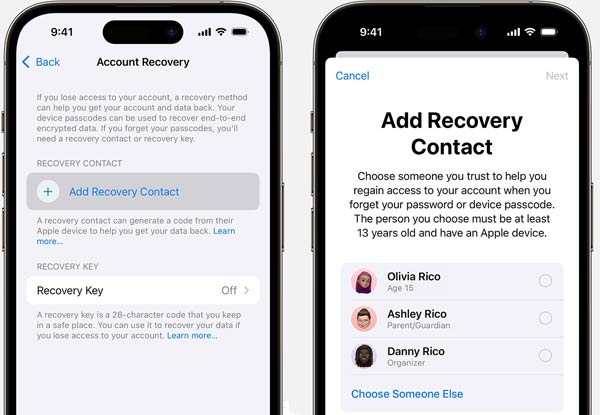
Σε Mac:
Εάν έχετε ενημερώσει στο macOS Monterey, μεταβείτε στο Apple μενού, επιλέξτε Ρυθμίσεις συστήματος, πατήστε το προφίλ σας και μεταβείτε στο Σύνδεση και ασφάλεια. Κλίκ Ανάκτηση Λογαριασμού, Πρόσθεση κουμπί, και Προσθήκη επαφής ανάκτησης διαδοχικώς. Εισαγάγετε τον κωδικό πρόσβασης Mac σας όταν σας ζητηθεί. Επίσης, επιλέξτε μια κατάλληλη επαφή και κάντε κλικ ΣΥΝΕΧΕΙΑ. Μόλις αυτός ή αυτή αποδεχτεί το αίτημα, η ρύθμιση της επαφής Ανάκτησης λογαριασμού έχει ολοκληρωθεί.
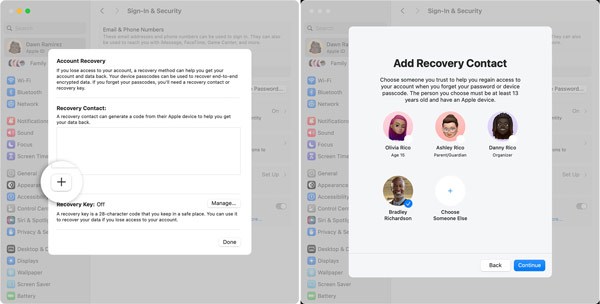
Βήμα 2 Ανάκτηση κωδικού πρόσβασης Apple ID
Όταν δεν μπορείτε να θυμηθείτε τον κωδικό πρόσβασης Apple ID, μεταβείτε στο iforget.apple.com σε ένα πρόγραμμα περιήγησης. Εισαγάγετε το Apple ID σας, κάντε κλικ στο Continue και ακολουθήστε τις οδηγίες για να προχωρήσετε μέχρι να σας ζητηθεί να εισαγάγετε έναν κωδικό ανάκτησης.
Γυρίστε στη συσκευή Apple που ανήκει στην επαφή ανάκτησης λογαριασμού. Σε μια συσκευή iOS, ανοίξτε το Ρυθμίσεις εφαρμογή. Για MacBook, μεταβείτε στο Apple μενού και επιλέξτε Ρυθμίσεις συστήματος. Πατήστε το προφίλ, μεταβείτε στο Σύνδεση και ασφάλεια, και μετά Ανάκτηση Λογαριασμού. Επιλέξτε το όνομά σας και πατήστε Λάβετε τον κωδικό ανάκτησης.
Στη συνέχεια, εισαγάγετε τον κωδικό στην ιστοσελίδα και ζητήστε ανάκτηση κωδικού πρόσβασης Apple ID.
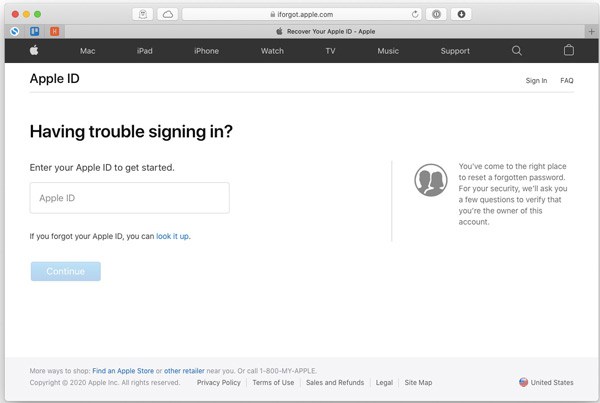
Τρόπος 2: Πώς να επαναφέρετε τον κωδικό πρόσβασης Apple ID μέσω email
Αντί να απαντάτε στις ερωτήσεις ασφαλείας, μπορείτε επίσης να επαναφέρετε έναν ξεχασμένο κωδικό πρόσβασης Apple ID μέσω email. Μόλις υποβάλετε ένα αίτημα, η Apple θα σας στείλει τον σύνδεσμο επαναφοράς κωδικού πρόσβασης σε μια δεύτερη διεύθυνση email που σχετίζεται με το Apple ID σας. Αυτή είναι η εναλλακτική λύση εάν σταματήσετε να χρησιμοποιείτε τον αντίστοιχο αριθμό τηλεφώνου. Βεβαιωθείτε ότι εξακολουθείτε να θυμάστε τη δεύτερη διεύθυνση email. Επιπλέον, το email είναι ακόμα προσβάσιμο.
Βήμα 1 Επισκεφτείτε το iforgot.apple.com σε ένα πρόγραμμα περιήγησης ιστού, εισαγάγετε το Apple ID σας και κάντε κλικ ΣΥΝΕΧΕΙΑ.
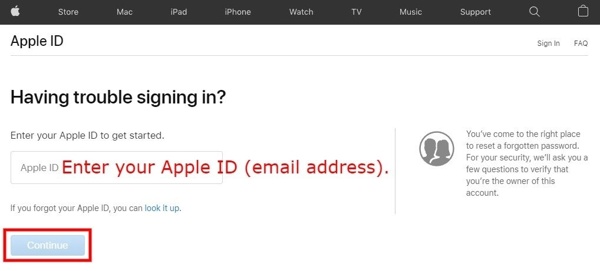
Βήμα 2 Εισαγάγετε τον αντίστοιχο αριθμό τηλεφώνου και κάντε κλικ ΣΥΝΕΧΕΙΑ. Μην ανησυχείτε εάν δεν έχετε πρόσβαση στον αριθμό τηλεφώνου.
Βήμα 3 Στη συνέχεια, πατήστε το Δεν έχετε πρόσβαση στο iPhone σας Σύνδεσμος. Στη συνέχεια επιλέξτε Δεν μπορείτε να χρησιμοποιήσετε καμία από αυτές τις επιλογές.
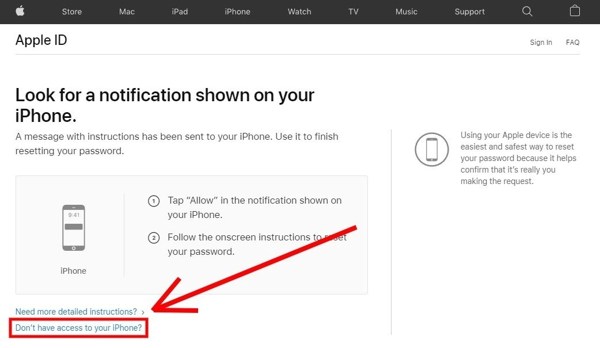
Βήμα 4 Διαβάστε το μήνυμα στην ιστοσελίδα και κάντε κλικ στο Συνέχισε πάντως κουμπί για να μπείτε στην επόμενη σελίδα.
Βήμα 5 Πατήστε το κουμπί Μην χρησιμοποιείτε πλέον αυτόν τον αριθμό Σύνδεσμος. Στη συνέχεια, η Apple θα στείλει έναν 6ψήφιο κωδικό στη διεύθυνση email σας. Ελέγξτε το email σας και πληκτρολογήστε τον κωδικό.
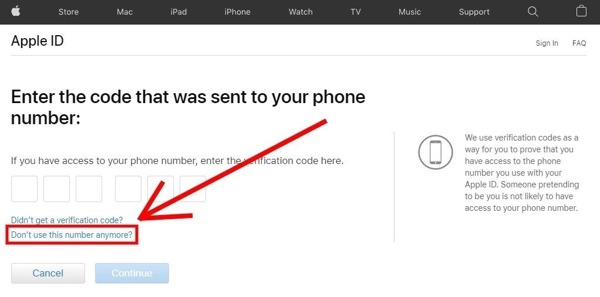
Βήμα 6 Κάντε κλικ στο ΣΥΝΕΧΕΙΑ και ακολουθήστε τις οδηγίες που εμφανίζονται στην οθόνη για να ορίσετε νέο κωδικό πρόσβασης και να τον επιβεβαιώσετε.
Τρόπος 3: Πώς να κάνετε ανάκτηση κωδικού πρόσβασης Apple ID με έλεγχο ταυτότητας δύο παραγόντων
Ο έλεγχος ταυτότητας δύο παραγόντων έχει σχεδιαστεί για να διασφαλίζει ότι είστε το μόνο άτομο που μπορεί να έχει πρόσβαση στο λογαριασμό σας. Με άλλα λόγια, είναι ένα μέτρο ασφαλείας για το Apple ID σας. Εάν έχετε ενεργοποιήσει τον έλεγχο ταυτότητας δύο παραγόντων, μπορείτε να ανακτήσετε τον ξεχασμένο κωδικό πρόσβασης Apple ID χωρίς αριθμό τηλεφώνου ή ερωτήσεις ασφαλείας. Λάβετε υπόψη ότι αυτός ο τρόπος απαιτεί η συσκευή σας Apple να είναι ακόμα προσβάσιμη.
Βήμα 1 Μεταβείτε στο iforgot.apple.com στο πρόγραμμα περιήγησής σας, πληκτρολογήστε το Apple ID σας και κάντε κλικ ΣΥΝΕΧΕΙΑ.
Βήμα 2 Εισαγάγετε τον αντίστοιχο αριθμό τηλεφώνου, είτε τον χρησιμοποιείτε ακόμα είτε όχι. Χτύπα το ΣΥΝΕΧΕΙΑ κουμπί.
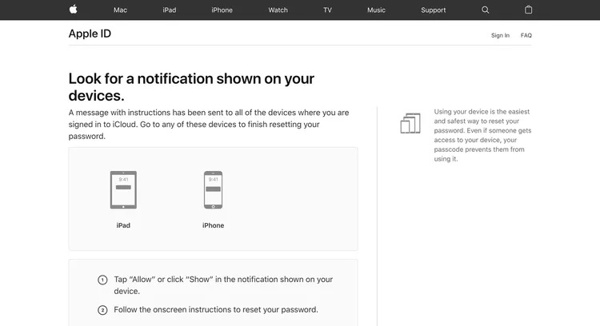
Βήμα 3 Με σύνδεση 2FA, θα εμφανιστεί μια νέα ιστοσελίδα που δείχνει τις συσκευές σας Apple κάτω από τον λογαριασμό σας Apple. Επιλέξτε ένα προσβάσιμο.
Βήμα 4 Γυρίστε στη συσκευή iOS ή στο MacBook σας και πατήστε ή κάντε κλικ Επιτρέψτε σχετικά με την Επαναφορά του κωδικού πρόσβασης μου αναδυόμενο παράθυρο. Εισαγάγετε τον κωδικό πρόσβασης της συσκευής σας και εισάγετε και εισαγάγετε ξανά έναν νέο κωδικό πρόσβασης.
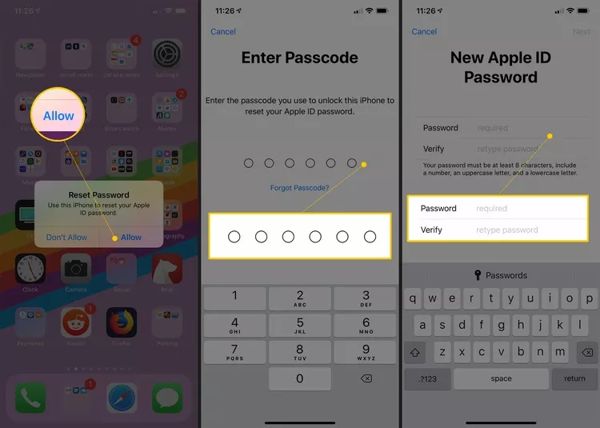
Βήμα 5 Τέλος, πατήστε ή κάντε κλικ στο Επόμενο για να ολοκληρώσετε τη διαδικασία.
Μέρος 3. Πρόσθετη Υποστήριξη και Βοήθεια
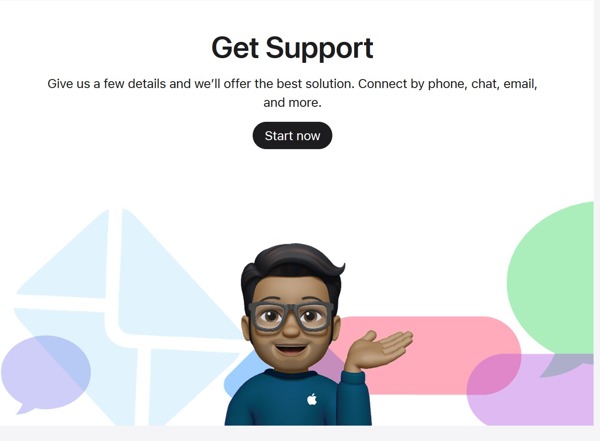
Εάν οι παραπάνω λύσεις δεν μπορούν να σας βοηθήσουν να ανακτήσετε τον ξεχασμένο κωδικό πρόσβασης Apple ID, μπορείτε επίσης να επικοινωνήσετε με την Υποστήριξη της Apple για να λάβετε εξατομικευμένη βοήθεια. Ξεκινήστε επισκεπτόμενοι τη διεύθυνση support.apple.com. Κάντε κύλιση προς τα κάτω και κάντε κλικ Ξεκίνα τώρα σύμφωνα με το Πάρτε Υποστήριξη Ενότητα. Στη συνέχεια, γράψτε το πρόβλημά σας, όπως ξέχασα τον κωδικό πρόσβασης Apple ID μου, και θα λάβετε τις σχετικές λύσεις και άρθρα. Σύμφωνα με το Επικοινωνία ενότητα, υπάρχουν δύο τρόποι για να επικοινωνήσετε απευθείας με την ομάδα υποστήριξης: κουβέντα και Καλέστε. Αν το επιλέξετε κουβέντα, εισαγάγετε τις βασικές πληροφορίες και θα συνομιλήσετε με ειδικούς στο διαδίκτυο. Αν επιλέξετε Καλέστε, πληκτρολογήστε τον αριθμό τηλεφώνου σας και θα σας καλέσει ένας ειδικός.

Επιπλέον, μπορείτε επίσης να επισκεφτείτε την Κοινότητα υποστήριξης της Apple για να πραγματοποιήσετε αναζήτηση ή να αφήσετε μια ερώτηση και να αναζητήσετε καθοδήγηση και αντιμετώπιση προβλημάτων. Υπάρχουν επίσης ιστοσελίδες με συχνές ερωτήσεις για κάθε προϊόν της Apple. Μπορείτε να βρείτε τις απαντήσεις στις ερωτήσεις σας, όπως τι να κάνετε εάν ξεχάσετε τον κωδικό πρόσβασης Apple ID.
Μέρος 4. Υπάρχει τρόπος να παρακάμψετε το Apple ID
Όταν ξεχάσετε τον κωδικό πρόσβασης Apple ID, δεν μπορείτε να αποσυνδεθείτε από τον λογαριασμό σας στο iPhone ή το iPad σας. Είναι δυνατόν να απαλλαγείτε από ένα παλιό Apple ID από μια συσκευή iOS χωρίς κωδικό πρόσβασης; Η απάντηση είναι Apeaksoft iOS Unlocker. Εάν δεν μπορείτε να θυμηθείτε τον κωδικό πρόσβασης Apple ID σας, αλλά εξακολουθείτε να έχετε πρόσβαση στη συσκευή σας iOS, αυτό το εργαλείο ξεκλειδώματος iOS μπορεί να σας κάνει μεγάλη χάρη.

4,000,000 + Λήψεις
Αφαιρέστε ένα ξεχασμένο Apple ID από το iPhone/iPad σας χωρίς κωδικό πρόσβασης.
Διατίθεται σε ένα ευρύ φάσμα καταστάσεων, συμπεριλαμβανομένου του κωδικού πρόσβασης κλειδώματος οθόνης, παράκαμψη χρόνου οθόνης, αφαιρέστε το MDM, αφαιρέστε το κλείδωμα ενεργοποίησης iCloud, Και πολλά άλλα.
Συμβατό με τα πιο πρόσφατα μοντέλα iPhone και iPad.
Πώς να παρακάμψετε το Apple ID στο iPhone χωρίς κωδικό πρόσβασης
Βήμα 1 Εντοπίστε το iPhone σας
Εκκινήστε το καλύτερο λογισμικό αφαίρεσης Apple ID αφού το εγκαταστήσετε στον υπολογιστή σας. Είναι συμβατό με Windows 11/10/8/7 και Mac OS X 10.7 ή νεότερη έκδοση. Επιλέξτε το Κατάργηση αναγνωριστικού της Apple και συνδέστε το iPhone σας στον υπολογιστή σας με ένα καλώδιο Lightning.

Βήμα 2 Παράκαμψη του Apple ID
Κάντε κλικ στο Αρχική κουμπί μετά την αναγνώριση του iPhone σας. Εάν το Find My είναι απενεργοποιημένο στη συσκευή σας, το λογισμικό θα ξεκινήσει την κατάργηση του λογαριασμού σας.
Εάν το Find My είναι ενεργοποιημένο, ενδέχεται να αντιμετωπίσετε δύο καταστάσεις:
Σε iOS 11.3 ή παλαιότερη έκδοση, ανοίξτε το Ρυθμίσεις app, πηγαίνετε στο Επαναφορά, και πατήστε Επαναφορά όλων των ρυθμίσεων. Όταν ολοκληρωθεί, το iPhone σας θα επανεκκινήσει και το λογισμικό θα κάνει την υπόλοιπη δουλειά.
Σε iOS 11.4 ή νεότερη έκδοση, φροντίστε να ενεργοποιήσετε τον έλεγχο ταυτότητας δύο παραγόντων. Εισαγωγή 0000 στο πεδίο και κάντε κλικ Επιβεβαιώνω. Ελέγξτε τις πληροφορίες του iPhone σας και πατήστε Αρχική για να κατεβάσετε το υλικολογισμικό. Τέλος, μπείτε 0000 ξανά και κάντε κλικ στο Ξεκλειδώστε. Περιμένετε να ολοκληρωθεί η διαδικασία και ακολουθήστε τις οδηγίες για να ρυθμίσετε τη συσκευή σας.

Μέρος 5. Βελτιώστε την ασφάλεια Apple ID
Όπως μπορείτε να δείτε, δεν είναι πολύ δύσκολο να ανακτήσετε έναν ξεχασμένο κωδικό πρόσβασης Apple ID. Ωστόσο, ορισμένες ενέργειες μπορεί να κάνουν τη δουλειά πιο δύσκολη ή ακόμα και αδύνατη. Για να αποφύγετε τυχόν ενοχλήσεις, εξετάστε το ενδεχόμενο να βελτιώσετε την ασφάλεια του Apple ID σας:
1. Ενημερώστε τον αριθμό τηλεφώνου σας για το Apple ID σας εγκαίρως εάν μεταβείτε σε νέα κάρτα SIM.
2. Αλλάξτε το email σας Apple ID εάν σταματήσετε να το χρησιμοποιείτε.
3. Ορίστε τις επαφές ανάκτησης λογαριασμού όπως δείξαμε παραπάνω. Αυτό μπορεί να σας βοηθήσει να επαναφέρετε τον κωδικό πρόσβασής σας γρήγορα όταν ξεχάσετε τη σύνδεσή σας στο Apple ID.
4. Δημιουργήστε και θυμηθείτε το κλειδί ανάκτησης. Σε iOS 11 ή μεταγενέστερη έκδοση και macOS High Sierra ή νεότερη έκδοση, μπορείτε να ανακτήσετε τον κωδικό πρόσβασης Apple ID με ένα κλειδί ανάκτησης. Ακολουθούν τα βήματα για τη δημιουργία ενός κλειδιού ανάκτησης:
Σε iOS:
Βήμα 1 Ανοίξτε το Ρυθμίσεις εφαρμογή και πατήστε στο προφίλ σας.
Βήμα 2 Πατήστε Ανάκτηση Λογαριασμού, και μετά Key Recovery. Εναλλαγή Key Recovery, και πατήστε Χρησιμοποιήστε το κλειδί ανάκτησης.
Βήμα 3 Εισαγάγετε τον κωδικό πρόσβασης της συσκευής σας όταν σας ζητηθεί. Στη συνέχεια, αποθηκεύστε το κλειδί ανάκτησης και ολοκληρώστε τη ρύθμιση.
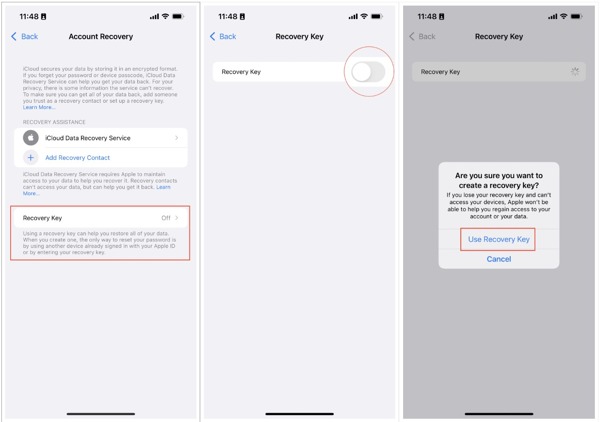
Σε Mac:
Βήμα 1 Πηγαίνετε στο μενού apple, επιλέξτε Ρυθμίσεις συστήματοςκαι κάντε κλικ στο όνομά σας.
Βήμα 2 Επιλέξτε Σύνδεση και ασφάλεια, και μετά Ανάκτηση Λογαριασμού.
Βήμα 3 Πατήστε Διαχειριστείτε δίπλα Key Recovery, Κτύπημα ενεργοποιήστε την, και κάντε κλικ στο κουμπί Χρησιμοποιήστε το κλειδί ανάκτησης.
Βήμα 4 Εισαγάγετε τον κωδικό πρόσβασης Mac, αποθηκεύστε το κλειδί και κάντε κλικ ΣΥΝΕΧΕΙΑ.
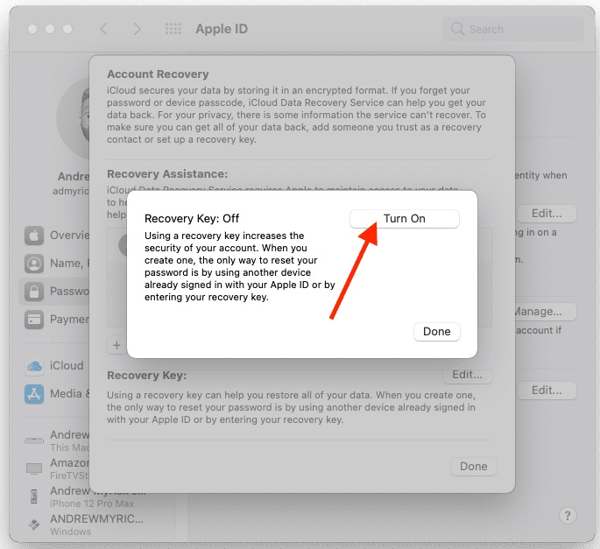
Μέρος 6. Συχνές ερωτήσεις για το Ξεχάσατε τον κωδικό πρόσβασης Apple ID
Είναι ο κωδικός πρόσβασης iCloud ίδιος με το Apple ID;
Σύμφωνα με την Apple, δεν υπάρχει κωδικός πρόσβασης iCloud. Συνδεθείτε στο iCloud χρησιμοποιώντας τη σύνδεσή σας στο Apple ID. Εάν έχετε μόνο λογαριασμό Apple, χρησιμοποιείτε τον ίδιο κωδικό πρόσβασης για τα πάντα. Μπορείτε να μάθετε περισσότερα σχετικά με τη διαφορά μεταξύ Apple ID και iCloud εδώ: Apple ID VS iCloud.
Είναι το Apple ID μου το email ή ο αριθμός τηλεφώνου μου;
Όταν συνδέεστε σε έναν λογαριασμό Apple ID, μπορείτε να χρησιμοποιήσετε τη διεύθυνση email Apple ID, τη δεύτερη διεύθυνση email και τον αντίστοιχο αριθμό τηλεφώνου.
Πώς μπορώ να χρησιμοποιήσω τον λογαριασμό μου Apple ID στο iPhone μου;
Ανοίξτε την εφαρμογή Ρυθμίσεις, πατήστε Είσοδος στη συσκευή σας και εισαγάγετε το Apple ID και τον κωδικό πρόσβασής σας.
Συμπέρασμα
Αυτό το σεμινάριο έχει μιλήσει για τι να κάνετε αν ξεχάσατε τον κωδικό πρόσβασης Apple ID. Μπορείτε να ανακτήσετε και να επαναφέρετε τον κωδικό πρόσβασής σας με έναν λογαριασμό ανάκτησης λογαριασμού, το δεύτερο email ή έλεγχο ταυτότητας δύο παραγόντων. Το Apeaksoft iOS Unlocker μπορεί να σας βοηθήσει να αφαιρέσετε το παλιό Apple ID από τη συσκευή σας iOS χωρίς κωδικό πρόσβασης. Εάν έχετε άλλες ερωτήσεις, γράψτε τις παρακάτω.




